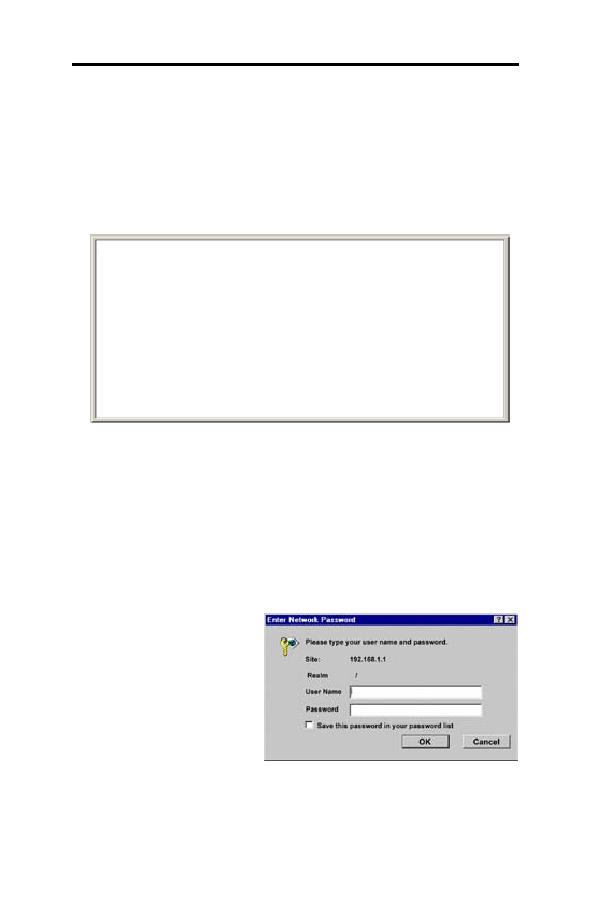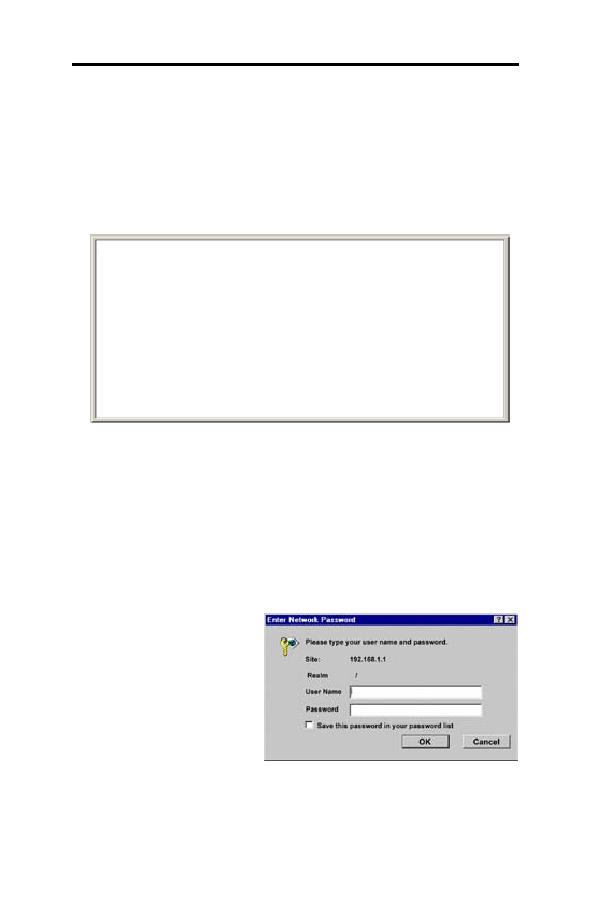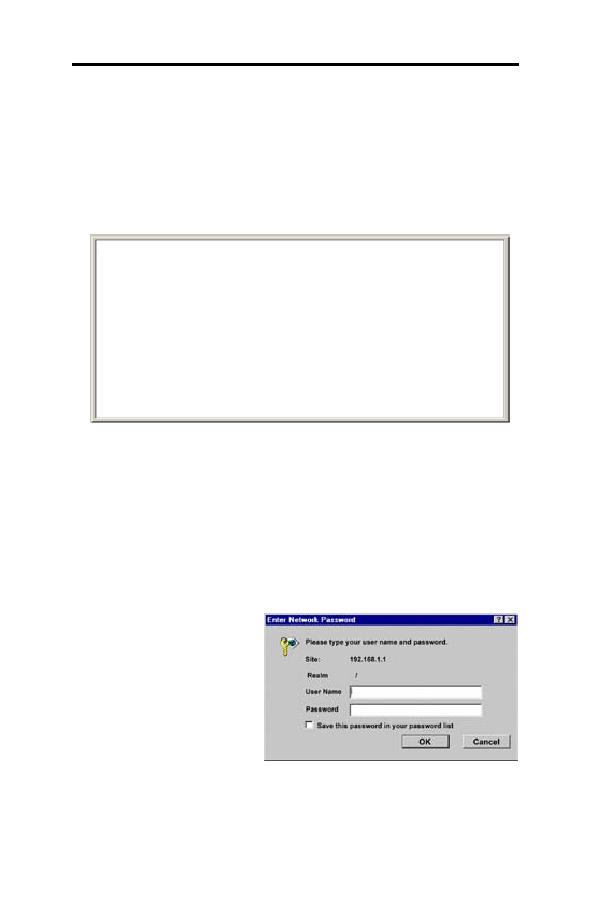
10
第 2 章 - 快速安裝指南
華碩 GigaX 系列
6. 請依照以下步驟來指定交換機的 IP 地址:
a) 輸 入 “net interface ip sw0 < 您 的 ip 地 址 > < 您 的 網 絡 掩 碼
>”。 如, 若 您 的 交 換 機 IP 地 址 為 192.168.10.1, 網 絡 掩 碼 為
255.255.255.0。則您需要輸入“net interface ip sw0 192.168.10.1
255.255.255.0”。
b) 如果交換機必須通過網絡進行管理,則需要一個默認網關或靜態路由。
請輸入“net route static add 0.0.0.0 < 您的網絡網關 IP> 0.0.0.0 1”
作為您的默認路由,如圖 6 所示。
圖 6. 登錄與 IP 設置畫面
2.3.2
通過配置管理器 (Configuration Manager) 進行配置
本交換機提供了一個預先安裝的網頁界面軟件應用程序,稱為配置管理器
(Configuration Manager)。
您可以通過與交換機 LAN 端口相連的任意一部電腦上的網頁瀏覽器(如
Microsoft Internet Explorer® 5.0 或更高版本,不支持 Netscape)來訪問配
置管理器。
1. 在 默 認 情 況 下, 交 換 機
的網頁認證是關閉的。您
必 須 開 啟 它 以 保 證 系 統
的 安 全 設 置。 您 可 以 在
System --> Administration
頁面開啟交換機的網頁認
證功能。
圖 7. 配置管理器登錄畫面
(Asus)% login
user name: admin
password: ****
user 'admin' logged in
(Asus)% net interface ip sw0 192.168.10.1 255.255.255.0
IP Address set successfully
(Asus)% net route static add 0.0.0.0 192.168.10.254 0.0.0.0 1
Specific route is added successfully
(Asus)% _